
안녕하세요. 신도리코 블로그입니다. 신도리코 블로그의 기획 시리즈 <신도리코 튜토리얼> 시간입니다. <신도리코 튜토리얼> 코너는 3D 프린터와 관련된 다양한 팁과 활용 노하우를 전달 드리고 있습니다. 오늘은 ‘3D WOX 2X’의 PVA 노즐 교체 방법과 듀얼 노즐 활용법에 대해 알아보겠습니다.

▲ 신도리코 3D 프린터 ‘3D WOX 2X’ ‘
3D WOX 2X’ PVA 노즐 교체하기
3D WOX 2X 프린터는? ‘3D WOX 2X’는 2개의 노즐이 움직이며 다른 재질의 필라멘트인 PLA와 PVA를 동시에 출력하는 듀얼 노즐 3D 프린터입니다. 2개의 노즐과 2개의 카트리지가 기본으로 장착되어 있어 한 개의 출력물에 2개의 컬러 혹은 2개의 재질을 활용할 수 있다는 것이 가장 큰 장점인데요. 또한 한 번에 2개의 출력물을 동시 출력하는 것도 가능합니다. 또한 PLA, ABS, Flexible 소재를 비롯해 수용성 재질의 PVA를 지원하여 고난이도의 조형물을 완성도 높게 출력할 수 있습니다.
이외에도 필라멘트 노즐까지 자동으로 이동시키는 ‘필라멘트 오토로딩’, 베드의 수평상태를 점검하고 쉽게 조정할 수 있는 ‘액티브 베드 레벨링’, PC와 모바일에서 출력 상황을 원격으로 확인할 수 있는 ‘웹 모니터링’ 등 다양한 기능들이 탑재되어 있어 스마트하고 편리한 사용이 가능합니다.
PVA 노즐 교체하는 방법
‘노즐’은 3D 프린터에서 필라멘트가 압출되어 나오는 가느다란 관입니다. ’PVA 노즐’은 물에 녹는 수용성 필라멘트인 PVA 재질을 활용하여 출력할 때 사용하는 노즐인데요. PVA 재질을 사용한 출력물을 만들기 위해서는 기존 노즐을 PVA 노즐로 교체해 주어야 합니다. 그럼 지금부터 PVA 노즐을 교체하는 자세한 방법을 알아볼까요?
① 카트리지2를 언로드하기
[카트리지] - [카트리지2] – [언로드] - [확인] 버튼을 눌러 기존에 장착된 카트리지2를 언로드합니다.

▲카트리지2의 언로드 버튼 (출처: 신도리코 유튜브)
② 코드를 본체에서 분리하기
언로드가 완료되면 카트리지를 빼고, 전원을 끈 후 코드를 본체에서 분리합니다.

▲카트리지를 본체에서 분리하는 모습 (출처: 신도리코 유튜브)
③ 기존 노즐 분리하기
기존에 장착된 노즐을 분리합니다. 이때 이음새 부분을 먼저 빼고 호스와 연결된 아랫부분을 눌러서 호스를 분리해 줍니다. 노즐은 자석 탈착식으로 분리 및 결합이 쉽습니다.

▲ 호스와 연결된 하단 부분을 눌러 호스와 노즐을 분리하는 모습 (출처: 신도리코 유튜브)
④ PVA전용 노즐 결합하기
역순으로 PVA전용 노즐을 결합해줍니다.

▲ PVA전용 노즐을 역순으로 결합 (출처: 신도리코 유튜브)
⑤ PVA 카트리지 장착하기
PVA 카트리지를 장착합니다. 전원을 켠 후, PVA 필라멘트를 로드 합니다. PVA 카트리지가 로드 되면 노즐 교체가 완료됩니다.

(출처 : 신도리코 블로그)
듀얼 노즐 활용법
‘3D WOX 2X’는 듀얼 노즐을 활용해 레이어 색상을 다양하게 출력할 수 있고, 한 번에 2가지 색상으로도 출력할 수 있습니다. 다음은 2개 노즐을 활용한 출력 방법에 대해 신도 슬라이서 프로그램을 활용해서 알아보겠습니다.
*3D WOX 2X에 사용되는 신도 슬라이서 프로그램 설치 및 사용 방법은 아래 링크를 통해 더 자세하게 알아볼 수 있습니다.
▶ [신도리코 튜토리얼] FFF 방식 3D 프린터 슬라이서 프로그램 설치 및 출력 방법 |
1.레이어 색상을 다양하게 출력하는 방법
디자인된 2개의 모델을 불러온 후, ‘모델 합치기’를 선택합니다.
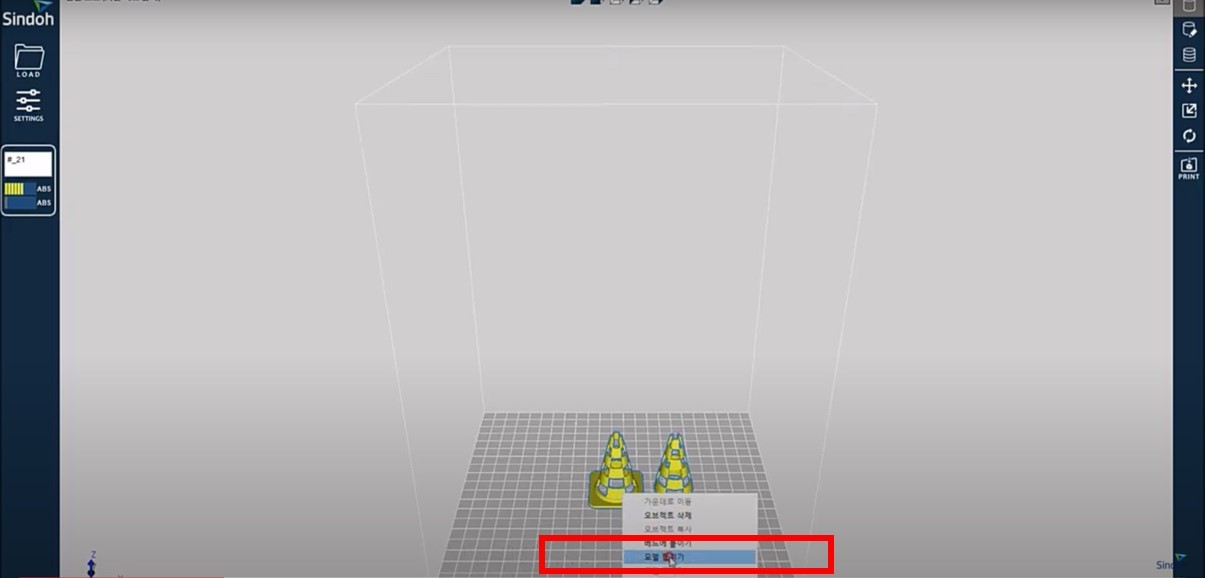
▲ 두 개의 모델을 불러온 후, 모델 합치기 클릭 (출처: 신도리코 유튜브)
오른쪽 하단에 ‘레이어 색상’ 클릭합니다.

우측 하단의 레이어 색상 클릭 (출처: 신도리코 유튜브)

숫자 조정 후 균등 분배 클릭 (출처: 신도리코 유튜브)
숫자를 입력한 후, 균등분배 버튼을 클릭합니다. 이 기능을 활용하면 원하는 레이어의 수만큼 층을 균등하게 분배할 수 있습니다. 이 모델은 최대 187개 모델까지 배분이 가능합니다.

▲ 레이어 색상을 다양하게 하여 출력한 완성품 (출처: 신도리코 유튜브)
2.한 번에 2가지 색상으로 출력하는 방법
디자인된 2개의 모델을 불러와 ‘모델 합치기’를 선택합니다.

▲ 두 개의 모델을 불러온 후, 모델 합치기 클릭 (출처: 신도리코 유튜브)
우측 상단에 아래 방향 화살표를 클릭합니다.
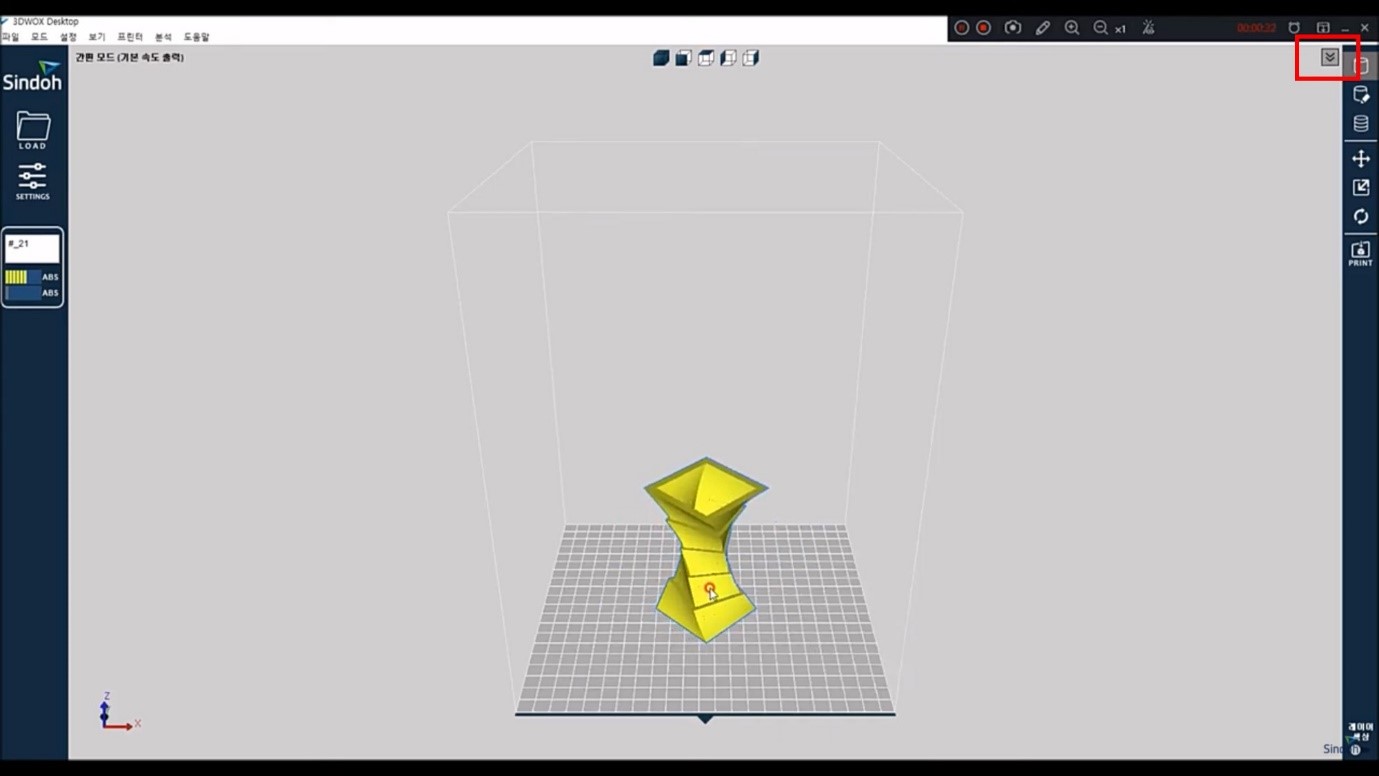
▲ 우측 상단 아래 방향 화살표 클릭 (출처: 신도리코 유튜브)
카트리지를 선택하면 색상을 바꿀 수 있습니다.
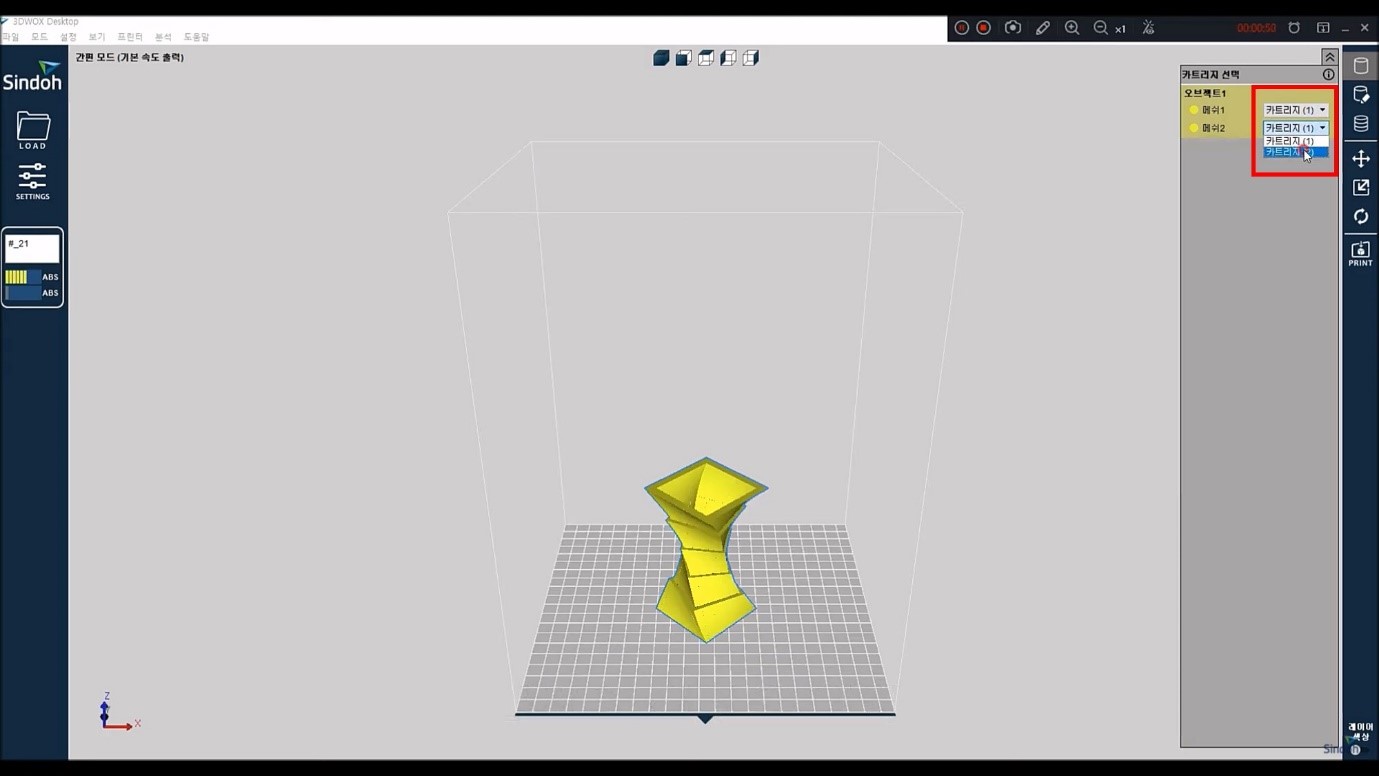
▲ 카트리지를 선택하여 색상 바꾸기 (출처: 신도리코 유튜브)
이 ‘3DWOX 2X’는 두가지 색상을 한 번에 출력할 수 있어서 빠르고 편리합니다. 2개의 노즐이 번갈아 가며 출력물을 인쇄합니다.

▲ 2가지 색상을 사용하여 출력한 완성품 (출처: 신도리코 유튜브)
위와 같이 2가지 색상을 사용한 출력물을 인쇄할 수 있습니다.
오늘은 이렇게 ‘3D WOX 2X’ 유저 분들을 위해 PVA 노즐 교체 방법부터 듀얼 노즐을 활용하는 방법까지 소개해드렸는데요. 자세한 사용 방법이 궁금하다면 아래 영상을 확인해주세요. 감사합니다!
▶ Sindoh '3DWOX 2X' - PVA 노즐 교체 방법(신도리코) (영상) ▶ Sindoh 3D 프린터 - 3DWOX 2X(듀얼노즐) 활용법(신도리코) (영상) |

'제품소식' 카테고리의 다른 글
| [3D 프린팅 솔루션] 3D 프린터로 로켓 부품까지? 우주산업 개발을 위한 3D 프린팅 살펴보기 (0) | 2021.12.23 |
|---|---|
| [신도리코 튜토리얼] <3D 프린터 운용 기능사> 실기 시험 대비! 공개도면으로 연습하기 (0) | 2021.11.22 |
| 신도리코, 더 새롭고 편리한 A3 컬러 복합기 인쇄기 D460 시리즈 출시 (0) | 2021.11.19 |




